एक iPhone उपयोगकर्ता के रूप में, आपको शायद ही कभी उन समस्याओं से जूझना पड़ेगा जो आपके डिवाइस पर महत्वपूर्ण प्रभाव डालती हैं। लेकिन कभी-कभी, आप बदकिस्मत हो सकते हैं। मौत की इंद्रधनुषी स्क्रीन एक ऐसी समस्या है जिसे iPhone वाले कुछ व्यक्तियों ने अतीत में रिपोर्ट किया है।
संबंधित पढ़ना:
- iOS 16.2 स्क्रीन को चालू रखता है: संभावित सुधार
- मुझे कैसे पता चलेगा कि मेरे iPhone की स्क्रीन असली है?
- iPhone 14 Pro पर ऑलवेज-ऑन डिस्प्ले को कैसे कस्टमाइज़ करें
- iPhone और iPad पर डिफ़ॉल्ट होम स्क्रीन कैसे सेट करें
- जब आपका iPhone या iPad बार-बार लॉक स्क्रीन पर जाता है तो आपको क्या करना चाहिए?
यदि आप मृत्यु की इंद्रधनुषी स्क्रीन से पीड़ित हैं, तो आप समस्या को ठीक करने के लिए कुछ चुनिंदा चीज़ों को आज़मा सकते हैं। इस लेख में हम आपको दिखाएंगे कि आप क्या कर सकते हैं, साथ ही उन कारणों की पहचान भी करेंगे जिनसे आपको यह समस्या हो सकती है।
मेरे iPhone में मौत की इंद्रधनुषी स्क्रीन क्यों है?
इससे पहले कि हम यह देखें कि आप iPhone की रेनबो स्क्रीन ऑफ़ डेथ को कैसे ठीक कर सकते हैं, आइए देखें कि आपको यह समस्या क्यों हो सकती है। नीचे, आपको दो सबसे अधिक बार दोषी पाए जाने वाले अपराधी मिलेंगे।
संभावित सॉफ़्टवेयर गड़बड़ियाँ
अधिकांश समय, आप महत्वपूर्ण समस्याओं का सामना किए बिना iOS सॉफ़्टवेयर डाउनलोड करेंगे। लेकिन कभी-कभी, आपको ऐसी गड़बड़ियों का सामना करना पड़ सकता है जो आपके स्मार्टफ़ोन के लिए बड़ी समस्याएँ पैदा करती हैं।
कुछ उपयोगकर्ताओं ने iOS 16 डाउनलोड करने के बाद मौत की इंद्रधनुषी स्क्रीन दिखाई देने की सूचना दी; यदि आपने अपना सॉफ़्टवेयर अपग्रेड किया है, तो यही कारण हो सकता है कि आपकी स्क्रीन थोड़ी अजीब दिखती है।
आपकी स्क्रीन से जुड़ी समस्याएं
हालाँकि सॉफ़्टवेयर कभी-कभी iPhone इंद्रधनुष स्क्रीन की मृत्यु का कारण बन सकता है, लेकिन हमेशा ऐसा नहीं होता है। अन्य मामलों में, आपको अपने वास्तविक प्रदर्शन में समस्या हो सकती है।
कई चीज़ों के कारण आपकी स्क्रीन वैसी दिखना बंद कर सकती है जैसी उसे दिखनी चाहिए। अपने डिवाइस को गिराना उनमें से एक है, और यदि कोई चीज आपकी स्क्रीन पर बहुत जोर से टकराई है - जैसे कि उस पर किसी वस्तु को गिराना, तो आपको भी समस्याओं का सामना करना पड़ सकता है।
यह भी विचार करने योग्य है कि क्या आपके iPhone में असली स्क्रीन है। यदि आपने अपना उपकरण बिल्कुल नया खरीदा है और उसे बदला नहीं है, तो आपको इसके बारे में चिंता करने की आवश्यकता नहीं होगी, लेकिन अन्य परिस्थितियों में यह एक समस्या हो सकती है।
आईफोन रेनबो स्क्रीन ऑफ डेथ को कैसे ठीक करें
आपके iPhone में मौत की इंद्रधनुषी स्क्रीन क्यों हो सकती है, इसके बारे में थोड़ी अधिक जानकारी के साथ, हम इस समस्या को ठीक करने के कुछ संभावित तरीकों पर गौर कर सकते हैं। नीचे, आपको चार कार्य बिंदु मिलेंगे।
अपने iOS सॉफ़्टवेयर को नवीनतम संस्करण में अपडेट करें
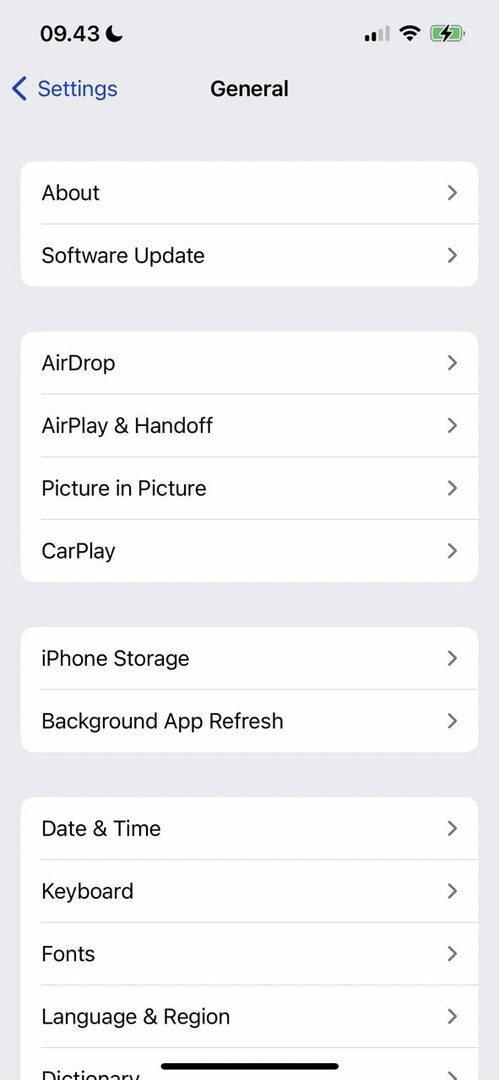
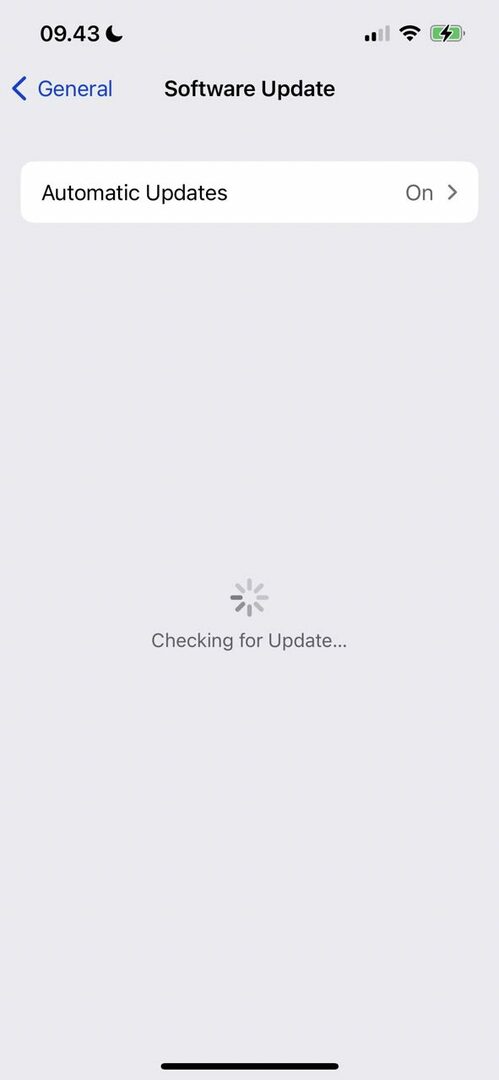
कुछ उपयोगकर्ताओं ने iOS 16 का प्रारंभिक संस्करण डाउनलोड करने के बाद iPhone इंद्रधनुष स्क्रीन की मृत्यु की सूचना दी। लेकिन दिसंबर 2022 में Apple ने iOS 16.2 जारी किया। एक बार जब आप नवीनतम सॉफ़्टवेयर डाउनलोड कर लेते हैं, तो आपको पहले सामने आई कुछ समस्याओं को ठीक करने में सक्षम होना चाहिए।
यह कोई गारंटी नहीं है कि आपके iPhone की स्क्रीन फिर से सामान्य रूप से काम करेगी, लेकिन आपके सॉफ़्टवेयर को अपग्रेड करना अभी भी प्रयास करने लायक है। यह करने के लिए:
- सेटिंग्स ऐप खोलें और पर जाएं आम.
- चुनना सॉफ्टवेयर अपडेट.
- यदि आपके iPhone को अपडेट करने की आवश्यकता है, तो आपको इसे डाउनलोड करने का संकेत दिखाई देगा। निर्देशों का पालन करें और सॉफ़्टवेयर को अपने डिवाइस पर इंस्टॉल होने दें।
- एक बार iOS 16 का नवीनतम संस्करण इंस्टॉल हो जाने के बाद, जांचें और देखें कि क्या आपकी स्क्रीन उसी तरह काम करती है जैसे उसे करना चाहिए।
निःसंदेह, आप यह चरण केवल तभी कर सकते हैं यदि आपकी स्क्रीन में अभी भी कुछ कार्यक्षमता है। कुछ उपयोगकर्ताओं ने मौत की इंद्रधनुष स्क्रीन के अधिक गंभीर उदाहरणों की सूचना दी है, जिसका अर्थ है कि आपको अन्य चरणों पर आगे बढ़ना होगा।
अपने iPhone को फिर से बंद और चालू करें

एक और तरीका जिससे आप मौत की इंद्रधनुषी स्क्रीन को ठीक कर सकते हैं, वह है अपने iPhone को बार-बार बंद करना। यदि आप अपने डिवाइस को सामान्य रूप से बंद करने में सक्षम हैं, तो आपको पहले इसे आज़माना चाहिए।
आप अपने iPhone को कैसे बंद करते हैं यह आपके पास मौजूद डिवाइस पर निर्भर करेगा। जिनके पास होम बटन नहीं है, उनके लिए दाहिनी ओर के बटन को दबाए रखें और इनमें से किसी एक का उपयोग आप अपने वॉल्यूम को नियंत्रित करने के लिए करते हैं। जब आपके डिवाइस को बंद करने का विकल्प दिखाई दे तो अपनी उंगली को दाईं ओर स्लाइड करें।
यदि आपके पास होम बटन है, तो अपने iPhone के ऊपर या किनारे पर बटन दबाए रखें - यह इस पर निर्भर करता है कि आपके पास कौन सा मॉडल है। जब आपके डिवाइस को बंद करने का विकल्प दिखाई दे तो अपनी उंगली को दाईं ओर स्लाइड करें।
एक बार जब आपका iPhone बंद हो जाए, तो आप इसे फिर से चालू कर सकते हैं।
वैकल्पिक रूप से, आपको अपने iPhone को बलपूर्वक पुनरारंभ करने की आवश्यकता हो सकती है। फिर, यह आपके पास मौजूद डिवाइस पर निर्भर करेगा।
बिना होम बटन वाले iPhone उपयोगकर्ताओं के लिए, पावर बटन दबाए रखने से पहले दो वॉल्यूम बटन टैप करें। यदि आपके डिवाइस में होम बटन है, तो आपको या तो दोनों वॉल्यूम बटन या उनमें से सिर्फ एक को दबाए रखना होगा - उस बटन के साथ जिसका उपयोग आप अपनी बिजली बंद या चालू करने के लिए करते हैं।
iPhone 8 और इससे ऊपर के उपयोगकर्ताओं के लिए होम बटन के साथ, दोनों को दबाए रखें; यदि आपके पास iPhone 7 है, तो आपको केवल वॉल्यूम डाउन और साइड बटन एक साथ दबाने की जरूरत है। iPhone 6 यूजर्स को पावर और होम बटन दबाना होगा।
अपने डिवाइस को देखने के लिए किसी iPhone विशेषज्ञ से संपर्क करें
iPhone रेनबो स्क्रीन ऑफ़ डेथ एक जटिल मुद्दा है, और कभी-कभी किसी विशेषज्ञ को समस्या को देखने देना सबसे अच्छा होता है। कई देशों में Apple स्टोर हैं, हालाँकि यह पूरी तरह से सार्वभौमिक नहीं है। आप वैश्विक Apple स्टोर्स की सूची देख सकते हैं, और अपने स्थान के आधार पर अपनी खोज को विभाजित कर सकते हैं, यहाँ.
आप Apple-प्रमाणित मरम्मत की दुकान पर जाना भी चुन सकते हैं। किसी भी तरह, आपको मार्गदर्शन प्राप्त होगा कि आपको आगे क्या करना चाहिए। कुछ मामलों में, आपको स्क्रीन बदलने की आवश्यकता हो सकती है - और अन्य में, आपको एक नए उपकरण की आवश्यकता हो सकती है।
यदि आपका iPhone अभी भी वारंटी में है, तो यह सुनिश्चित करने के लिए जांच लें कि आप इस प्रकार की समस्या से सुरक्षित हैं।
अपने iPhone स्क्रीन के लिए ये सुधार आज़माएँ
मौत की इंद्रधनुषी स्क्रीन से निपटना बहुत कष्टप्रद है, और यह आपके iPhone का उपयोग करने के तरीके पर महत्वपूर्ण प्रभाव डाल सकता है। आपके डिवाइस के काम न करने में कई कारकों का योगदान हो सकता है, और अपने फ़ोन को स्टोर में ले जाने से पहले समस्या को स्वयं ठीक करने का प्रयास करना उचित है। हालाँकि, आपको यह सुनिश्चित करना चाहिए कि आप ऐसा कुछ भी न करें जिससे आपकी वारंटी ख़त्म हो जाए।
इस लेख में दिए गए सुझावों को आज़माएं और देखें कि क्या वे आपकी मदद करते हैं। ध्यान दें कि इसकी कोई गारंटी नहीं है कि ये सभी के लिए काम करेंगे, लेकिन फिर भी ये प्रयास करने लायक हैं।

डैनी एक स्वतंत्र लेखक हैं जो एक दशक से अधिक समय से Apple उत्पादों का उपयोग कर रहे हैं। उन्होंने वेब पर कुछ सबसे बड़े प्रौद्योगिकी प्रकाशनों के लिए लिखा है और अपना रास्ता बनाने से पहले उन्होंने इन-हाउस लेखक के रूप में काम किया है। डैनी यूके में पले-बढ़े, लेकिन अब अपने स्कैंडिनेवियाई बेस से तकनीक के बारे में लिखते हैं।